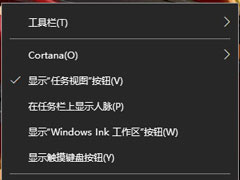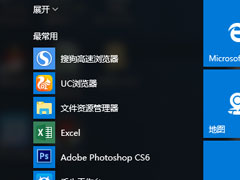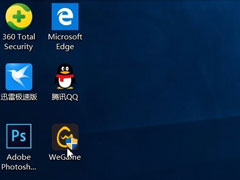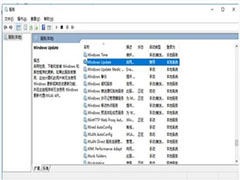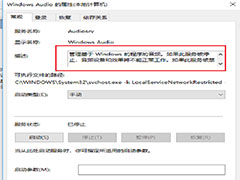Win10怎么设置屏幕保护?Win10设置屏幕保护的方法
时间:2019-01-04 来源:N系统大全
相信大家在使用电脑过程中,都会为电脑设置屏幕保护,这样就能在电脑没有关机且长时间无人操作的时候保护电脑显示器寿命。那么,Win10怎么设置屏幕保护呢?下面,我们就一起往下看看Win10设置屏幕保护的方法。
方法/步骤
1、在电脑左下角,找到系统开始桌面菜单,而后用鼠标左键点击;
2、点击弹出的选项中,找到设置选项,而后用鼠标左键单击;
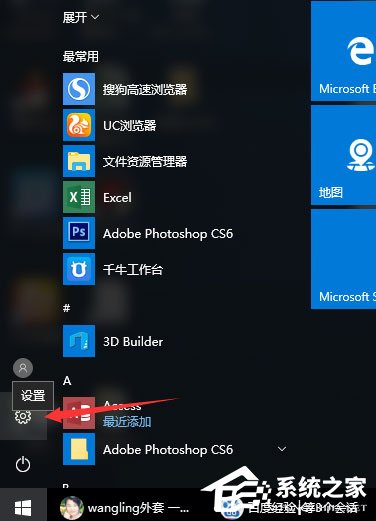
3、在新的设置对话框,找到个性化设置选项,在这里可以设置背景,锁屏,以及各种系统颜色;

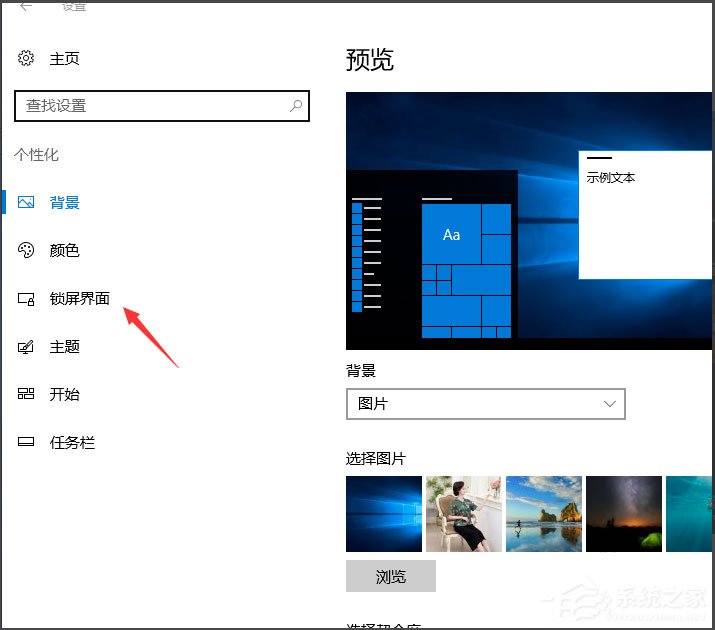
4、找到锁屏界面,而后点击,右侧窗格自动切换到锁屏界面下;
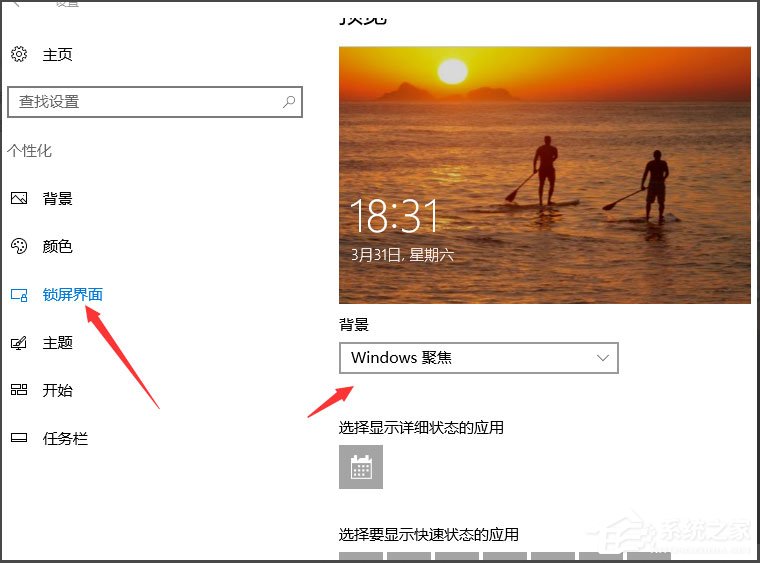
5、在系统锁屏设置界面,我们拉到最下面,找到屏幕保护设置,而后点击,点击后弹出新的屏幕保护设置对话框;
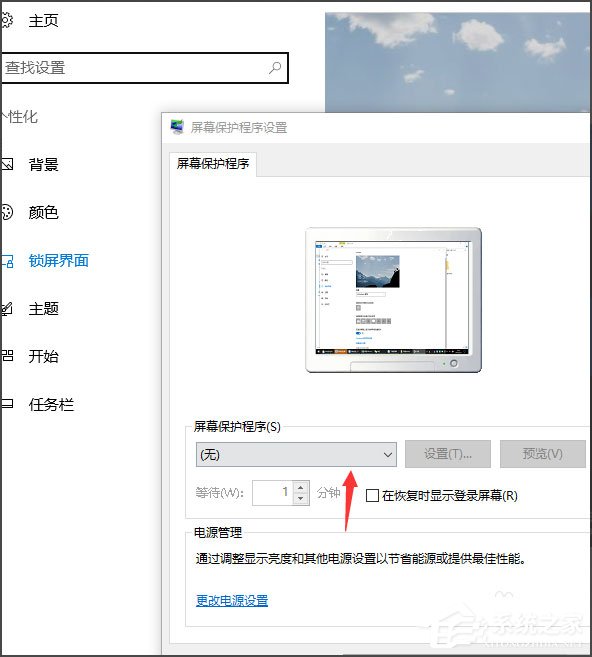
6、在新的屏幕保护设置对话框内,点击下拉箭头,选择一款屏保样式,而后在下面的屏幕保护时间设置一下就行,这里就是系统在没有使用的情况下进入屏幕保护的时间。
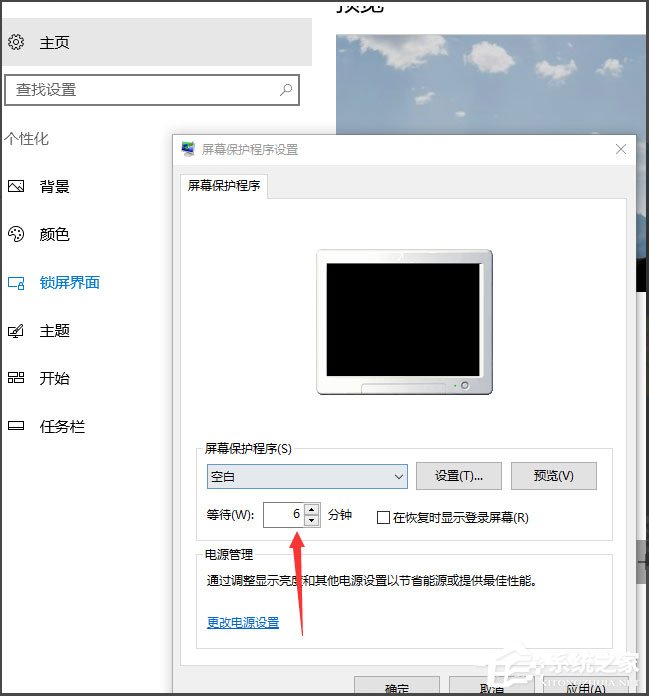
以上就是Win10设置屏幕保护的具体方法,按照以上方法进行操作,就能轻松为电脑设置好屏幕保护程序了。
相关信息
-
-
2019/01/10
Win10声音图标不见了怎么办?Win10声音图标不见了的解决方法 -
2019/01/04
Win10怎么设置屏幕保护?Win10设置屏幕保护的方法 -
2019/01/04
Win10桌面图标有小箭头怎么去掉?Win10去掉桌面图标小箭头的方法
-
-
Win10系统总是自动更新怎么办?
Win10系统总是自动更新怎么办?Win10系统一直自动更新是让不少用户感觉头疼的问题,那有什么方法可以解决吗?下面,小编就为大家介绍下Win10系统总是自动更新方法。...
2019/01/03
-
win10系统音频服务未运行怎么办?
win10系统音频服务未运行怎么办?最近有win10用户反映说,打开电脑时发现音频服务未运行,这是什么原因导致的呢?该怎么解决呢?下面小编就为大家介绍下win10系统音频服务未运行处理...
2019/01/03
系统教程栏目
栏目热门教程
- 1 Win10音量调节器怎么变回竖的?音量条变成横条的解决方法
- 2 Win10系统Windows.old怎么删除?Win10系统删除Windows.old的方法
- 3 Win10开始菜单无法打开怎么解决 Win10开始菜单无法打开解决方法
- 4 Win10系统无法正常运行经典游戏的解决方法
- 5 Win10绝地大逃杀卡顿解决方法
- 6 Win10系统无法禁用DirectDraw的解决方法
- 7 Win10系统使用注册表修改系统启动项的方法
- 8 Win10无线适配器或访问点有问题的具体解决方法
- 9 Win10如何设置双屏显示器?双屏显示器设置方法
- 10 Win10系统怎么安装iso镜像文件 Win10系统安装iso镜像文件方法
人气教程排行
站长推荐
热门系统下载
- 1 电脑公司 GHOST WIN7 SP1 X64 极速体验版 V2017.12(64位)
- 2 番茄花园 GHOST XP SP3 极速装机版 V2013.12
- 3 GHOST WIN8 X64 免激活专业版 V2017.03(64位)
- 4 电脑公司 GHOST WIN7 SP1 X64 经典优化版 V2015.03(64位)
- 5 萝卜家园 GHOST WIN10 X64 旗舰稳定版 V2018.12(64位)
- 6 番茄花园 GHOST WIN7 SP1 X64 官方旗舰版 V2016.07 (64位)
- 7 萝卜家园 GHOST XP SP3 暑假装机版 V2015.07
- 8 深度技术 GHOST XP SP3 万能装机版 V2015.12
- 9 【风林火山】GHOST WIN7 SP1 X64 极速安全版 V2016.12 (64位)
- 10 萝卜家园 GHOST WIN7 SP1 X64 装机旗舰版 V2015.08(64位)